ほとんどの人が知らない Mac の隠された裏技トップ 10
- WBOYWBOYWBOYWBOYWBOYWBOYWBOYWBOYWBOYWBOYWBOYWBOYWB転載
- 2023-04-20 13:40:061599ブラウズ
フォルダー アイコンを変更する
Apple が長年使用してきた同じ青いフォルダー アイコンに飽きたら、カスタム アイコンに切り替えてください。 .ICN ファイルがある場合は、フォルダー情報ウィンドウでアイコンを取得するだけです。 PNG または JPG がある場合は、まずプレビューで開き、コピーして、[フォルダー情報] ウィンドウに貼り付ける必要があります。
現在アクティブなアプリをすぐに非表示にします
私の個人的なお気に入りのキーボード ショートカットは CMD H です。これは、現在アクティブなアプリを非表示にし、完全に閉じずにビューから何かを消去する優れた方法です。ウィンドウを復元するには、アプリケーションのドック アイコンをクリックするだけで完了です。
Finder で隠しファイルを表示する
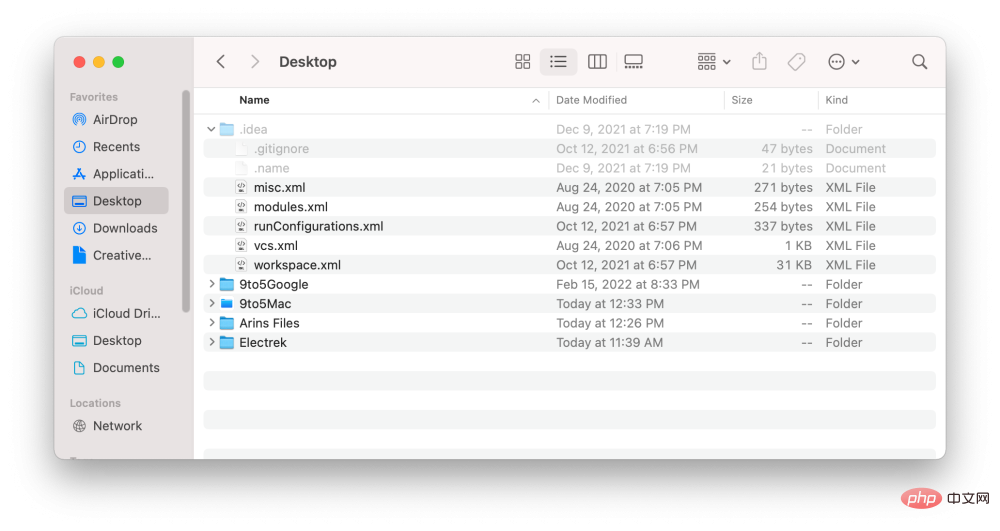
Finder で非表示または隠しファイルを表示する非常に迅速かつ簡単な方法は、キーボード ショートカット CMD SHIFT Period を使用することです。そこから、非表示としてマークされたファイルがグレー表示されることがわかります。ファイルをビューから再度非表示にするには、同じコマンドを再度使用します。
Touch Bar のスクリーンショット

ショートカット CMD SHIFT 6 を使用して、Macbook の Touch Bar のスクリーンショットを撮ることができます。 Touch Bar 自体にスクリーンショットを撮るためのボタンを作成することもできます。なぜ Apple がこのスリムな画面のスクリーンショットを撮る機能を追加したのか、私はまだ理解しようとしています。 Touch Bar が Mac のラインナップから消えたので、時間がなくなりました。
絵文字キーボード ショートカット
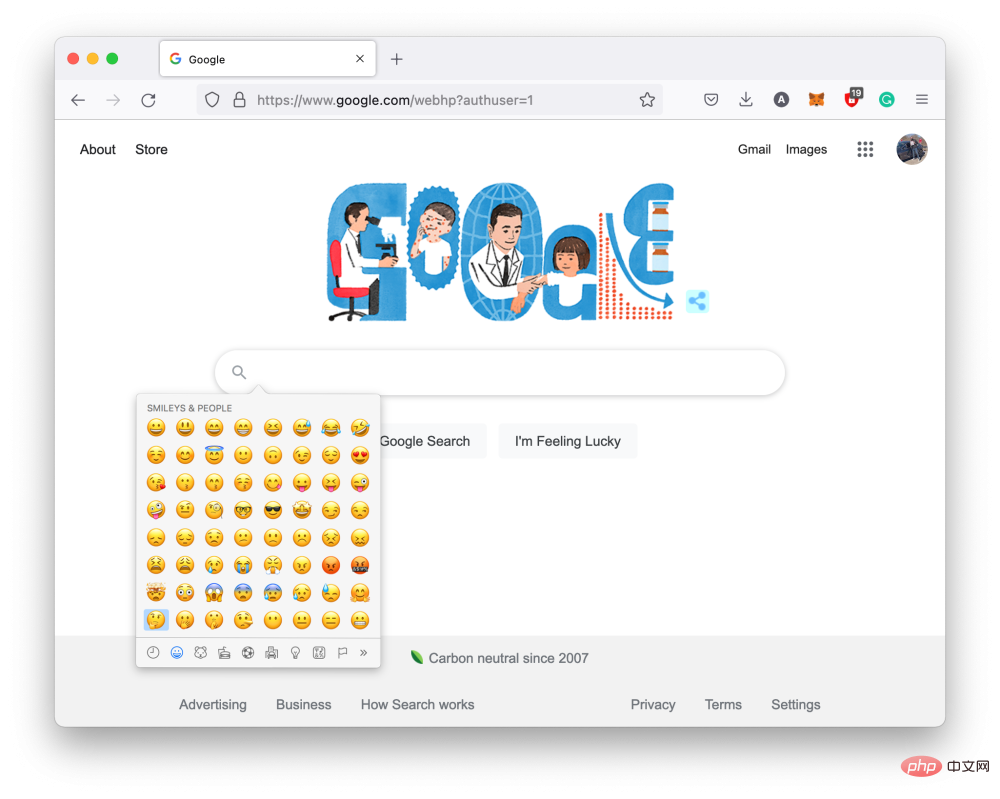
今年後半に新しい絵文字セットが macOS に登場するため、この素早い絵文字キーボード ショートカットは、適切な表現を見つけるのに役立ちます。どこに入力しても構いません。絵文字キーボードを表示するには、テキスト ボックスを見つけてクリックし、CTL CMD スペースバーを押します。多数の絵文字を含む小さなウィンドウ オーバーレイが表示されます。楽しむ!
フォルダーを Finder のお気に入りに移動する
Finder では、左側のサイドバーにお気に入りリストがあります。目的のフォルダーを取得してサイドバーにドラッグすることで、このリストにフォルダーを追加できます。これはフォルダーを移動するものではなく、便利なショートカットを作成するだけです。フォルダーを右クリックして「サイドバーから削除」を選択すると、フォルダーを削除できます。
ドラッグ ロックを使用せずにドラッグ
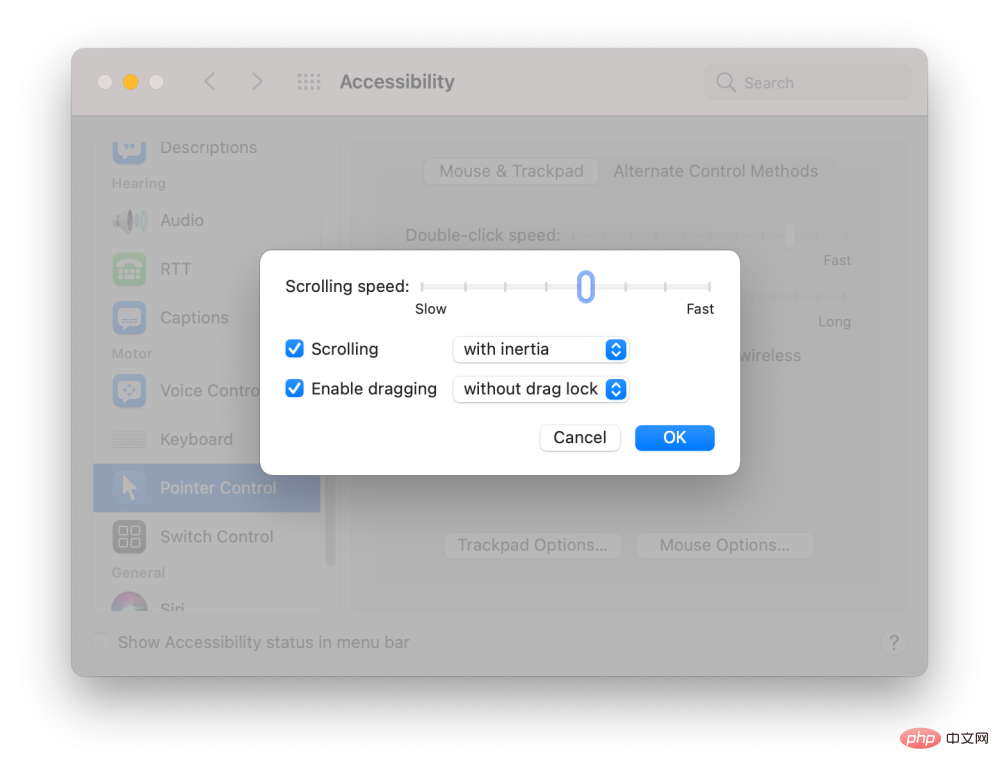
ダブルクリックしてトラックパッド上に指を置いたままにすると、ウィンドウまたはその他の項目を再びドッグ状態になるまでドラッグできます。ドラッグ ロックを有効にすると、指を離してトラックパッド上の別の場所からドラッグを続けることもできます。
[システム環境設定] > [アクセシビリティ] > [マウスとトラックパッド] > [トラックパッド オプション] に移動して、ドラッグを有効にできます。
Spotlight バーの位置を変更する
OS X El Capitan 10.11 以降、Apple は Spotlight 検索バーを自由にドラッグして移動できるようにしました。元の場所に再配置するには、メニュー バー (右上隅) の Spotlight 検索アイコンを数秒間クリックして押し続けます。 Spotlight を紛失した場合の簡単なトリックを次に示します。
Option キーを使用してファイルを移動します
Finder で、右クリックするか CMD C を使用してファイルをコピーできます。しかし、複数のコピーではなくファイルを移動したい場合はどうすればよいでしょうか。 CMD V を押して貼り付ける代わりに、オプション キー (CMD OPT V など) を使用してファイルを移動できます。とても便利!
QuickTime ビデオ アドオン
簡単なビデオ編集が必要ですが、iMovie や Final Cut は開きたくないですか? QuickTime を試してみてください。はい、QuickTime です。ビデオがすでに開いている場合は、別のビデオをウィンドウにドラッグするだけで、トリミングして追加できます。これはmp3ファイルにも機能します。従来のビデオ編集よりもはるかに高速です。
以上がほとんどの人が知らない Mac の隠された裏技トップ 10の詳細内容です。詳細については、PHP 中国語 Web サイトの他の関連記事を参照してください。

